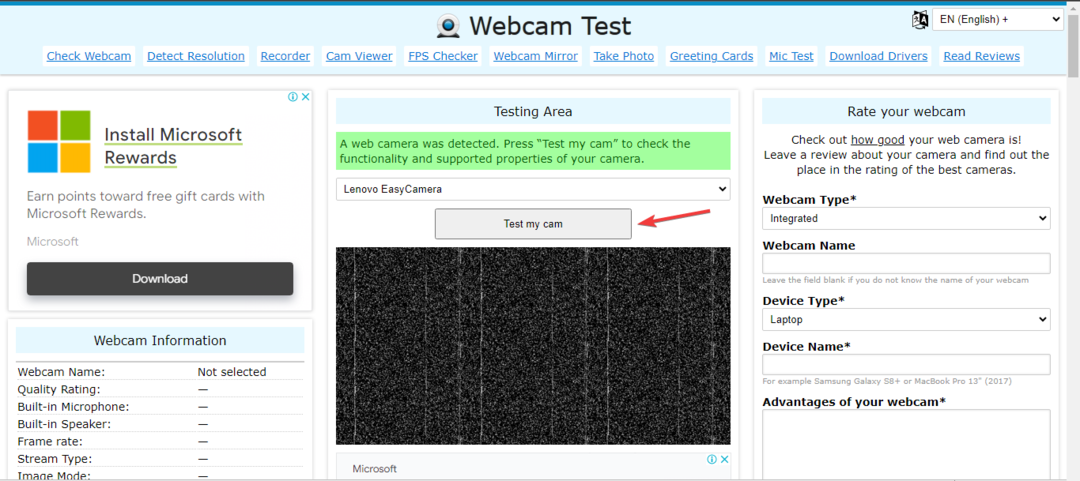LockDown Browseri värskendamine on meie ekspertide poolt kinnitatud lahendus
- LockDown Browser pakub turvalist veebipõhist testimiskeskkonda, et vältida digitaalset petmist eksamite ajal.
- Respondus Monitor vajab kontrollimata eksamite jaoks juurdepääsu kasutajate veebikaamerale ja helile.
- Taustarakendused ja viirusetõrjetarkvara võivad häirida LockDown Browser'i tööd ja takistada veebikaamera töötamist.
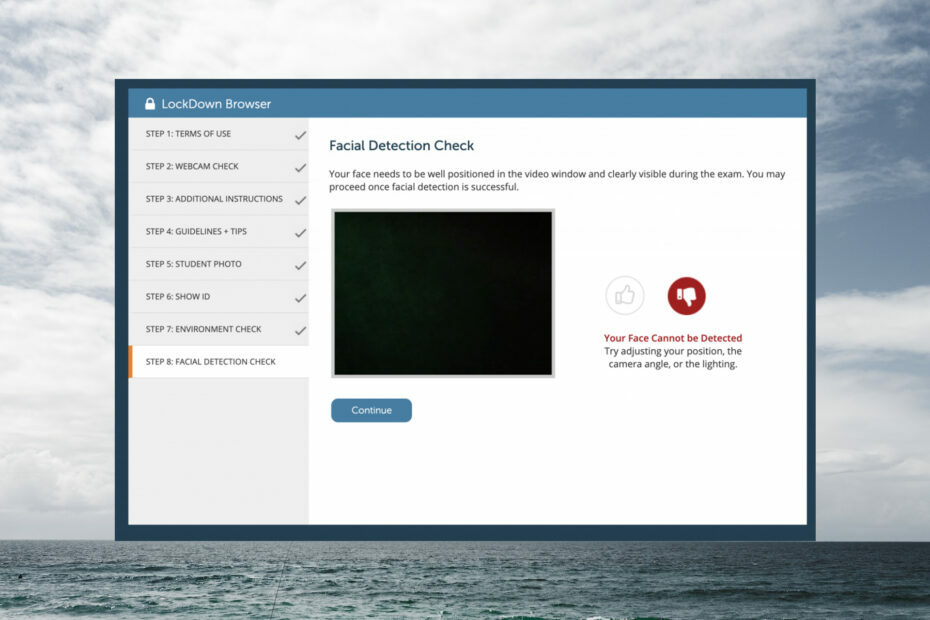
- Lihtne üleviimine: kasutage Opera assistenti väljuvate andmete (nt järjehoidjad, paroolid jne) edastamiseks.
- Ressursikasutuse optimeerimine: teie RAM-mälu kasutatakse tõhusamalt kui teistes brauserites
- Täiustatud privaatsus: tasuta ja piiramatu integreeritud VPN
- Reklaame pole: sisseehitatud reklaamiblokeerija kiirendab lehtede laadimist ja kaitseb andmete kaevandamise eest
- Mängusõbralik: Opera GX on esimene ja parim brauser mängimiseks
- Laadige alla Opera
Lockdown Browser on testimiskeskkonnas kasutatav brauser, mis takistab veebieksamite sooritamisel digitaalset petmist. Kasutajad on aga teatanud, et nende veebikaamera ei tööta Lockdowni brauseris. Siin on meie lahendused sellele probleemile.
Enamik veebiõpetajaid kasutab LockDown Browserit, et vältida virtuaalse testimise ajal petmist. Brauser ühildub selliste programmidega nagu Blackboard, Canvas, Moodle ja palju muud. Kui teil on probleeme LockDown Browser'i installimine arvutisse, meil on selleks lahendused.
Kuidas ma saan oma kaamerat LockDown Browseris testida?
- Avage LockDown Browser ja logige sisse.
- Klõpsake nuppu Abikeskus ikooni tööriistaribal.
- Valige Veebikaamera kontroll.
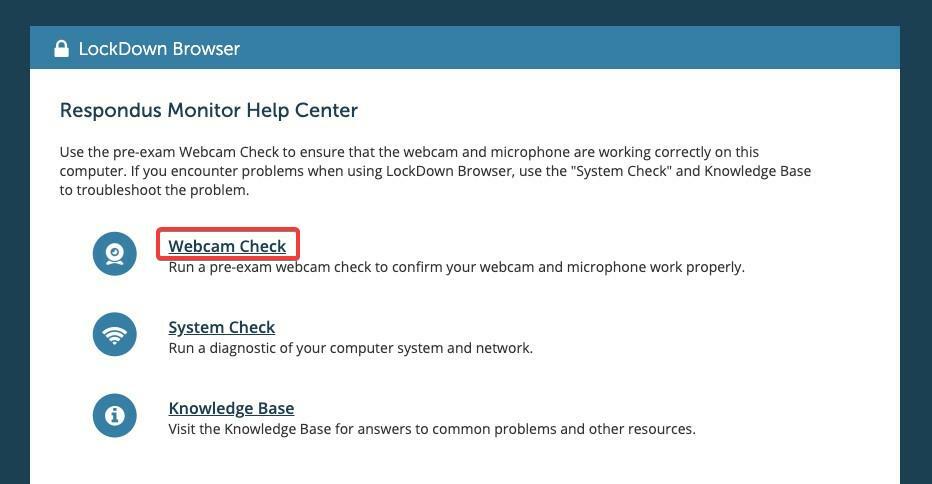
Siin kontrollib LockDown, kas teie veebikaamera tuvastatakse. Kasutajad saavad oma veebikaamerat vahetada sise- või väliskaamerast. Ärge valige midagi, mis on märgistatud jaoturi või filtrina, kuna see põhjustab probleeme.
Kui teie LockDown Browser veebikaamera kontroll ei tööta, proovige selle probleemi lahendamiseks allpool loetletud lahendusi.
Kas LockDown Browser salvestab teid?
Kui teil on veebipõhise, ilma volitatud eksami jaoks vajalik töötav veebikaamera, siis teid salvestatakse. Seda funktsiooni nimetatakse Respondus Monitoriks, mis jälgib nii heli- kui ka videotoiminguid, et tagada pettuse võimalus.
Kuidas saan LockDown Browser veebikaamerat parandada, kui see ei tööta?
1. Sulgege taustaprogrammid
Sulgege kõik arvutis taustal töötavad rakendused, nagu Spotify või VPN. Need programmid võivad häirida Lockdown Browser'i tööd ja takistada veebikaamera korralikult töötamist.
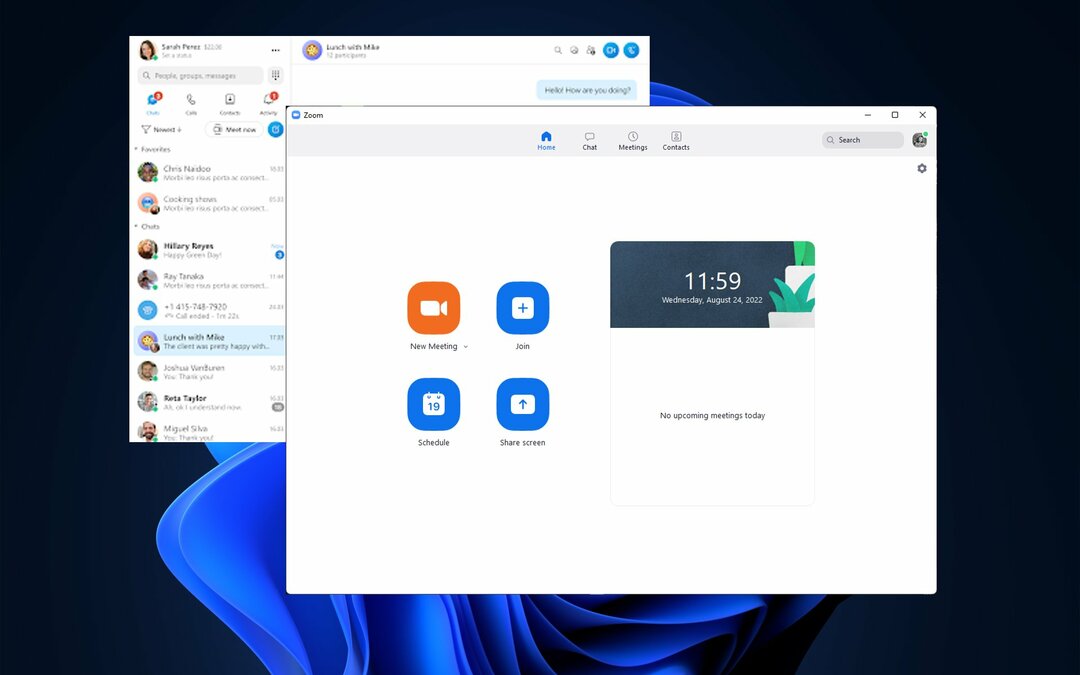
Teie kaamerat kasutavad rakendused, nagu Skype või Zoom, võivad takistada Lockdown Browseril teie veebikaamera kasutamist, kui need on taustal avatud.
2. Värskendage LockDowni brauserit
- Avage LockDown Browser ja klõpsake nuppu umbes ikooni vasakus ülanurgas. Macis näeb see ikoon välja nagu maakera.
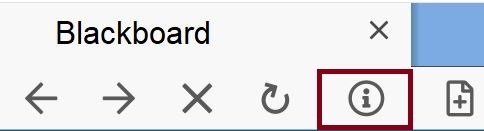
- Valige Kontrollige uuemat versiooni või Otsi uuendusi.
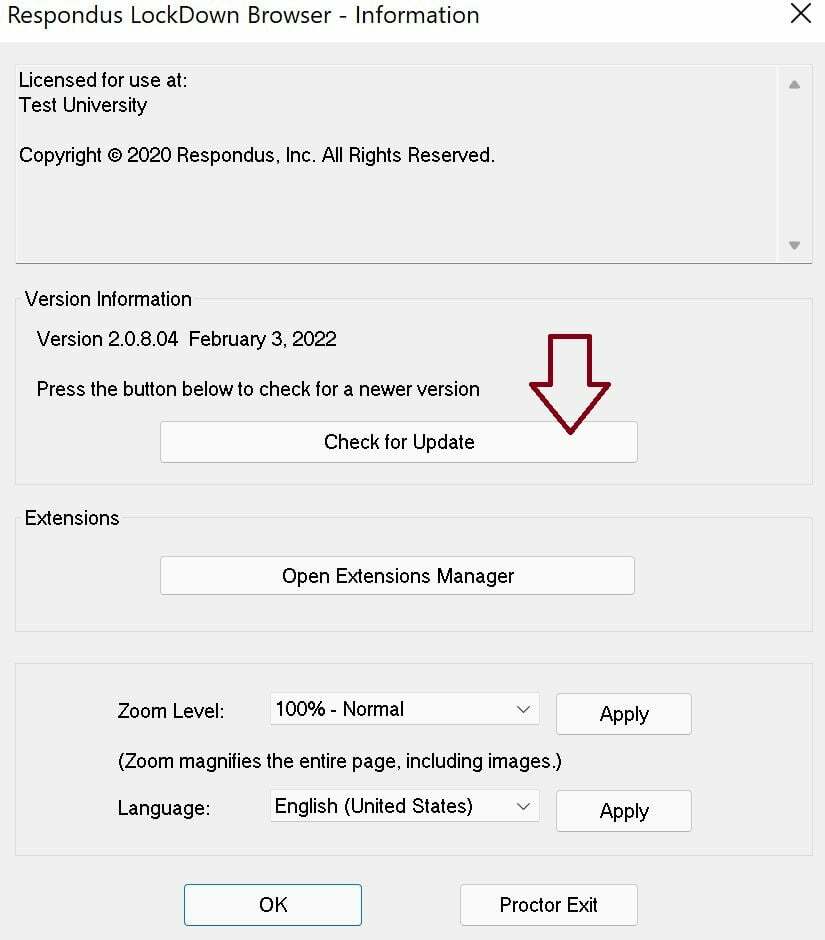
- Järgige värskenduse lõpuleviimiseks juhiseid.
Eksperdi nõuanne: Mõnda arvutiprobleemi on raske lahendada, eriti kui tegemist on rikutud hoidlate või puuduvate Windowsi failidega. Kui teil on probleeme vea parandamisega, võib teie süsteem olla osaliselt katki. Soovitame installida Restoro – tööriista, mis skannib teie masina ja tuvastab vea.
Kliki siia allalaadimiseks ja parandamise alustamiseks.
Kui teil on LockDown Browseri vanem versioon või kui te pole seda mõnda aega värskendanud, võib see takistada teie veebikaamera õiget töötamist. Proovige selle probleemi lahendamiseks otsida värskendusi.
Kui saate veateate, mis LockDowni brauseri värskendusteenus ei paku värskendusteavet, meil on selleks kasulik juhend.
- 15 parimat brauserit Windows 10 jaoks [arvuti, sülearvuti, tahvelarvuti]
- AVG turvaline brauser ei desinstalli: parandage seda nagu ekspert
- 5 brauserit blokeeritud saitide avamiseks ja geograafiliste piirangute vältimiseks
3. Keela viirusetõrje
Paljud kasutajad on teatanud, et nende viirusetõrjetarkvara põhjustab sageli probleeme LockDown Browseriga. Proovige ajutiselt keelata mis tahes kolmanda osapoole viirusetõrje.
Ärge unustage seda pärast eksamit uuesti sisse lülitada. Samuti peate võib-olla tulemüüri keelama, kui viirusetõrje väljalülitamine ei tööta.
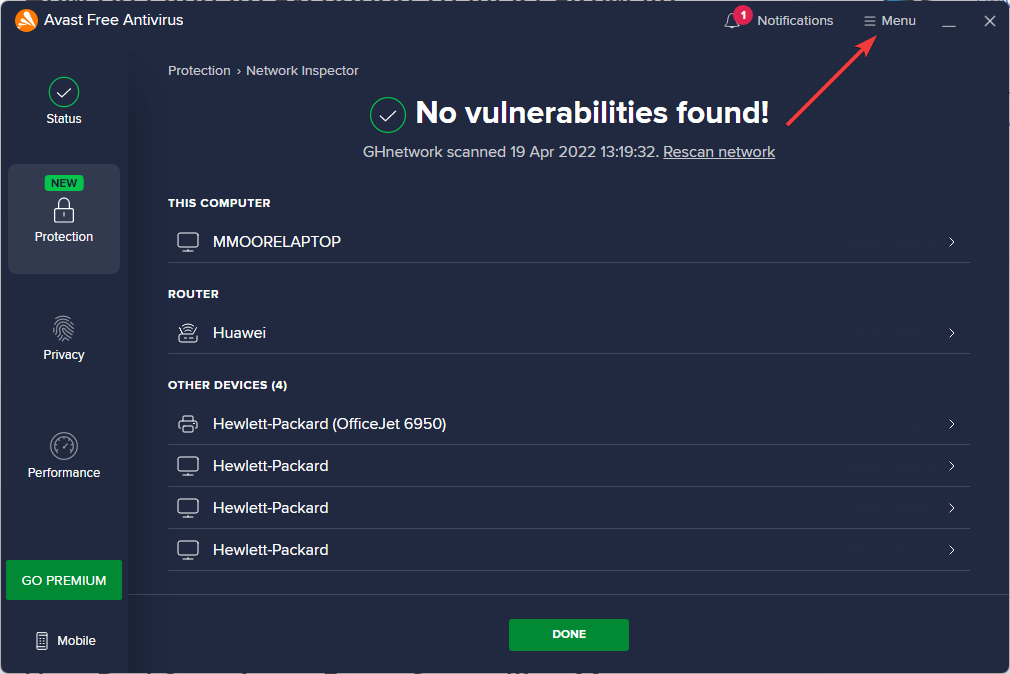
4. Reguleerige kaamera privaatsusseadeid
- Kliki Alusta ja avatud Seaded(või vajuta Windows + I)
- Under Privaatsus ja turvalisus. LülitaKaamera juurdepääs sisse ja tagada Lubage rakendustel oma kaamerale juurde pääseda lülitatakse sisse.
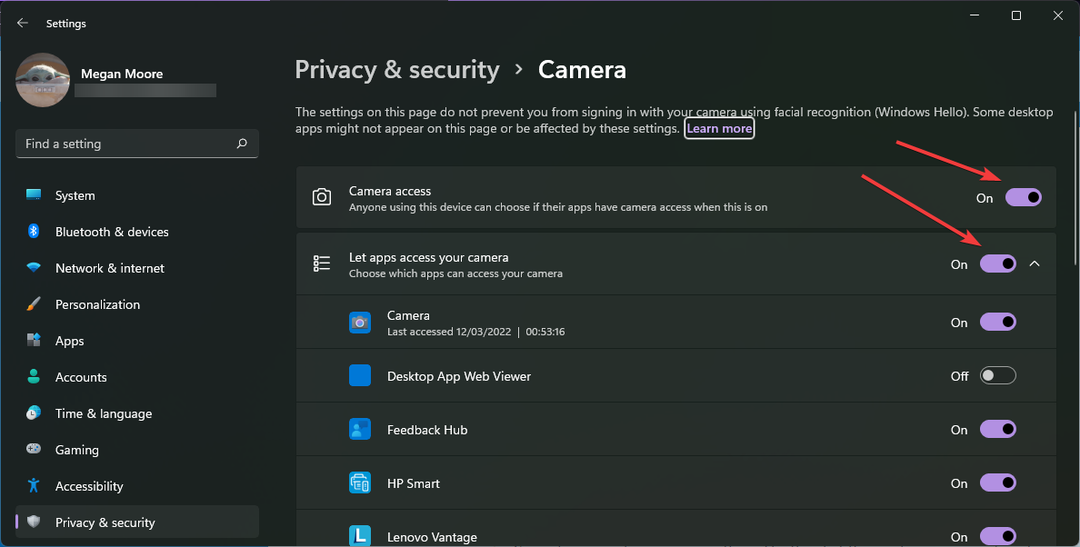
- Kerige alla ja lülitage sisse Lubage töölauarakendustel oma kaamerale juurde pääseda valikule Sees.
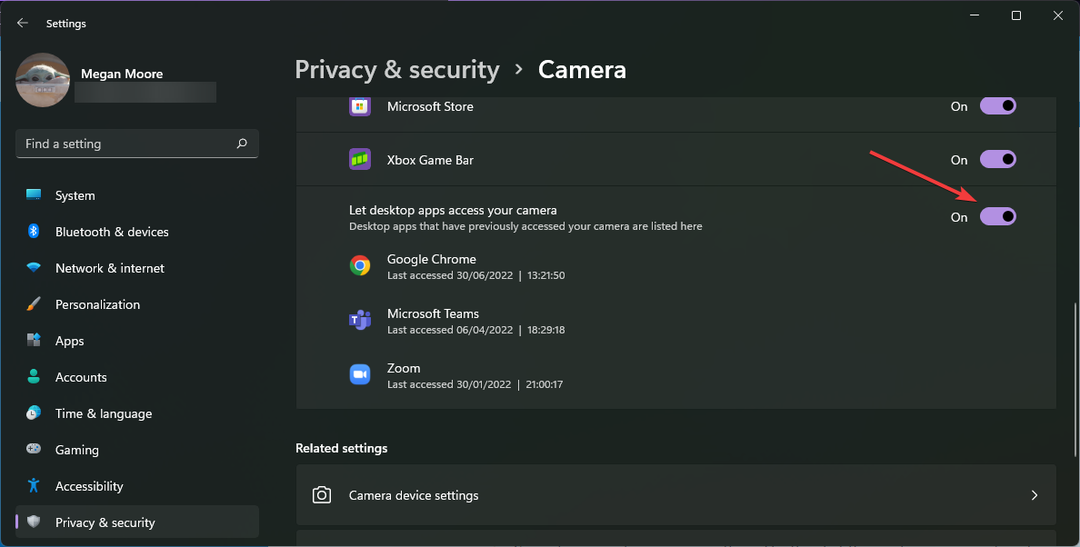
Mõnel juhul blokeerivad mõne arvuti privaatsusseaded LockDowni juurdepääsu veebikaamerale. Reguleerige privaatsusseadeid, et võimaldada LockDownil juurdepääs kaamerale. See probleem esineb kõige sagedamini Lenovo arvutites. Selle sätte jõustumiseks peate võib-olla arvuti taaskäivitama.
5. Uuenda kaamera draiverit
- Kliki Alusta ja otsida Seadmehaldus siis löö Sisenema.
- Otsige üles Kaamerad ja klõpsake noolt, et kuvada oma seadme kaamerad.
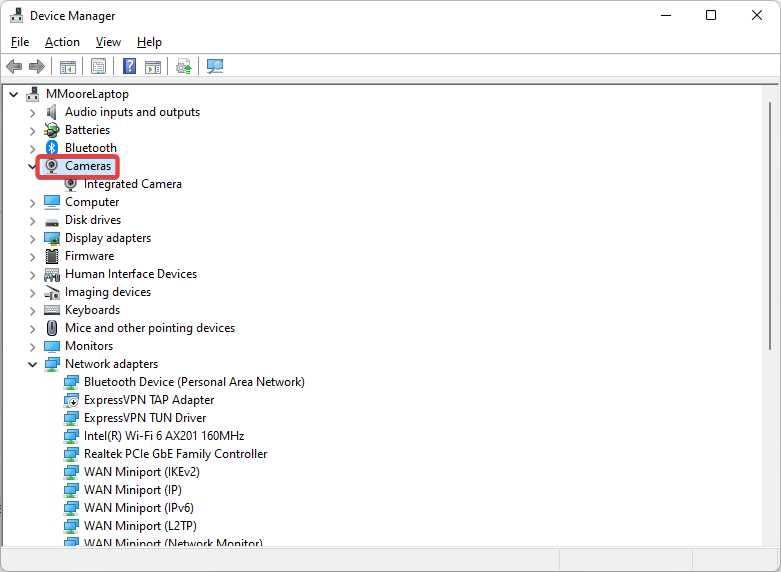
- Paremklõpsake oma kaameral ja valige Uuenda draiverit.
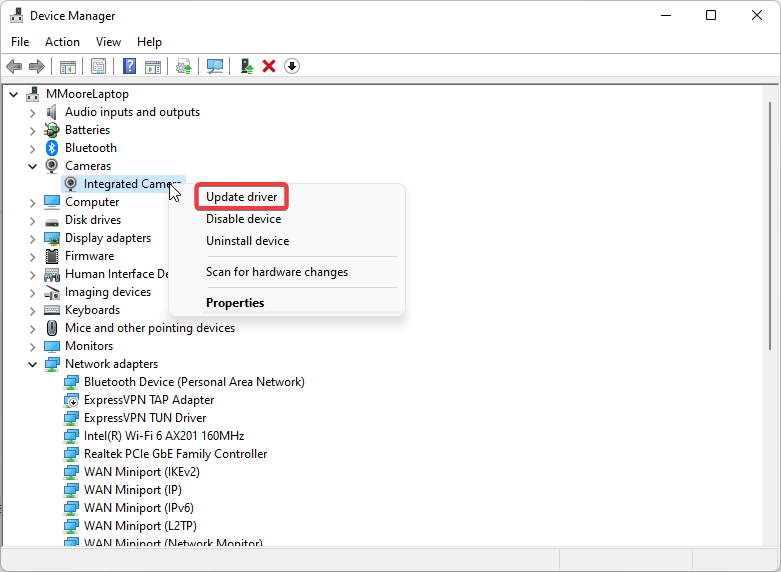
- Valige Otsige automaatselt draivereid.
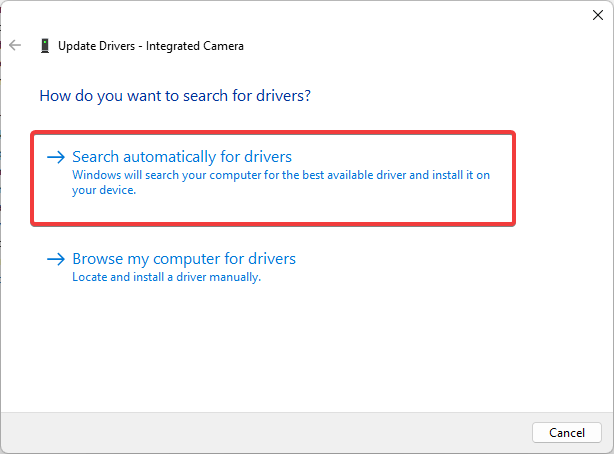
- Vajadusel draiveri värskendamiseks järgige juhiseid.
Kui teie kaamera ei tööta, võib probleem olla draiveris. Kui see on aegunud, tuleb seda probleemide vältimiseks värskendada.
DriverFix on uskumatult lihtne, kuid võimas rakendus, mis aitab teil kõiki oma draivereid ajakohasena hoida. See tööriist on kõige tõhusam viis teie Windowsi arvuti ohutuks skannimiseks ja annab teile loendi aegunud, kahjustatud või puuduvatest seadme draiveritest.

DriverFix
Hoidke oma juhte selle täiusliku tööriistaga kontrolli all.
Loodame, et üks ülaltoodud sammudest aitas LockDown Browser veebikaamera parandada, kui see ei tööta. Andke meile allolevates kommentaarides teada, milline lahendus teie jaoks töötas või kui teil on soovitus mõne muu lahenduse kohta, mida loendis pole.
 Kas teil on endiselt probleeme?Parandage need selle tööriistaga:
Kas teil on endiselt probleeme?Parandage need selle tööriistaga:
- Laadige alla see PC Repair Tool hinnatud saidil TrustPilot.com suurepäraseks (allalaadimine algab sellelt lehelt).
- Klõpsake Alusta skannimist et leida Windowsi probleeme, mis võivad arvutiprobleeme põhjustada.
- Klõpsake Parandage kõik Patenteeritud tehnoloogiatega seotud probleemide lahendamiseks (Eksklusiivne allahindlus meie lugejatele).
Restoro on alla laadinud 0 lugejad sel kuul.